
Mục lục:
- Tác giả John Day [email protected].
- Public 2024-01-30 13:34.
- Sửa đổi lần cuối 2025-01-23 15:15.

Cập nhật với sơ đồ điện và sơ đồ Fritzing
Tôi đưa ra hai tiền đề:
- Đây là lần đầu tiên có thể hướng dẫn của tôi
- Tôi là một người Ý không biết gì, chưa học tiếng Anh ở trường và đó là lý do tại sao tôi yêu cầu trợ giúp:
Bắt đầu bằng lời cảm ơn một vài người, thông qua công việc của họ, đã truyền cảm hứng cho tôi và giúp tôi "chơi" với Arduino / Genuino
Michele Maffucci
Daniele Alberti
Mauro Alfieri
Giáo sư phòng thí nghiệm của tôi "Perito Carli"
Bước 1: Hội thảo của tôi

Trong xưởng của mình, tôi muốn có một chiếc đồng hồ ngoài giờ và ngày, tôi còn muốn biết điều kiện xung quanh
Công việc có thể được thực hiện dễ dàng với Arduino, chỉ phục vụ RTC, DHT22 (đắt hơn một chút nhưng chính xác hơn DHT11) và BMP180
Nhưng chúng tôi xem chi tiết tài liệu cần thiết
Bước 2: Vật liệu



- Arduino hoặc Arduino độc lập
- BMP180 - Cảm biến áp suất khí quyển / nhiệt độ / độ cao
- DHT22 - cảm biến nhiệt độ-độ ẩm
- RTC DS1307
- 1 tấm ván
- những dây điện
- 3 nút
- Hộp bốn loại trái cây GEWISS
- LCD 20x4 I2c
- 1 trở kháng quang
Có rất ít điều để nói về Arduino, vì không gian hạn chế, tôi đã sử dụng Arduino Độc lập
Các cảm biến được mua bởi aliexpress, chúng có giá thấp nhưng khiến chúng tôi mất 40 ngày để đến Ý từ Trung Quốc
Các nút được sử dụng để điều chỉnh thời gian vì RTC có biên độ sai số là một phút mỗi tháng (sơ đồ và bản phác thảo được lấy từ arduinoenonsolo)
Quang trở sẽ giải thích sau
Bước 3: Giao thức I2c


DISPLAY, RTC và BMP180 giao tiếp với Arduino thông qua giao thức I2C và thư viện Wire.
Tất cả ba phần tử phải được kết nối song song với các tiếp điểm SDA và SLC tương ứng Arduino tương ứng với các chân A4 và A5.
Để thuận tiện cho công việc và không gây nhầm lẫn các tiếp điểm tôi đã sử dụng các loại dây có màu sắc giống nhau
Mô-đun RTC là một "đồng hồ", bằng cách giao tiếp với Arduino, đếm thời gian thực (Giờ, Phút, Giây, Ngày, Tháng và Năm). RTC được cung cấp bởi một pin đệm, khi tắt nguồn, tiếp tục tính toán thời gian trôi qua.
Mô-đun BMP180 (Cảm biến áp suất khí quyển / nhiệt độ / độ cao) là một cảm biến hiệu suất cao cung cấp nhiệt độ, áp suất khí quyển và độ cao. Tôi đã sử dụng thư viện SparkFun
Bước 4: Hiển thị và cản quang



Màn hình hiển thị rất sáng, tôi muốn rằng khi phòng tối, anh ấy giảm độ sáng.
Mô-đun I2C cho màn hình cho phép bạn điều chỉnh độ tương phản và jumper có thể tắt đèn nền LED, nhưng nếu chúng ta đặt jumper một điện trở quang (được cung cấp bởi bộ khởi động Arduino) với sự gia tăng của ánh sáng, điện trở của nó kết quả là giảm độ sáng của màn hình, trong khi trong điều kiện ánh sáng yếu, điện trở rất cao và độ sáng giảm.
Bước 5: DHT22

Như đã đề cập trước đây, tôi đã sử dụng DHT22, mặc dù đắt hơn DHT11, vì nó chính xác hơn nhiều.
Cảm biến này cung cấp nhiệt độ và độ ẩm của môi trường. Đánh giá về adafruit (từ đó tôi đã sử dụng thư viện)
Để đơn giản hóa dự án, tôi đã sử dụng một mô hình có tích hợp điện trở kéo lên.
Chân dữ liệu được kết nối với chân 4 của arduino
Bước 6: Các nút

Các nút, như đã đề cập, được sử dụng để điều chỉnh thời gian mà không cần tải lại các bản phác thảo.
Nó phải được xây dựng một mạch Kéo Xuống nhỏ cho mỗi nút.
Chân Arduino quan tâm đến tính năng này là:
- Pin 6 = menu
- Pin 7 = +
- Pin 8 = -
Bước 7: Lắp ráp



Tôi chọn hộp nối 4 quả GEWISS vì nó có kích thước hoàn hảo cho màn hình mà tôi đã sử dụng.
Không có điểm neo, tôi sử dụng dây điện để gắn màn hình vào mặt nạ phía trước.
Đèn LED (nối tiếp với điện trở 220 ohm) đã được dán vào lỗ từ 0,5 mm mà tôi đã làm.
Để bảo vệ điện trở quang, tôi đã sử dụng một miếng nhựa trong mà tôi không nhớ mình đã tìm thấy ở đâu.
Tôi đã thêm một công tắc chính để tắt mọi thứ khi không cần thiết.
Đối với nguồn điện, tôi đã sử dụng bộ sạc pin điện thoại có đầu cắm USB mini.
Cảm biến của DHT đã được cố định để nó nằm bên ngoài hộp.
Để kết nối cảm biến PIR, tôi đã sử dụng phích cắm giắc cắm âm thanh nổi 2,5.
Arduino độc lập và Stripboard, với RTC và điện trở kéo xuống (tôi rất tiếc vì bạn không thấy), chúng được gắn vào phía sau của hộp bằng các vít M3.
Bước 8: Mã Arduino
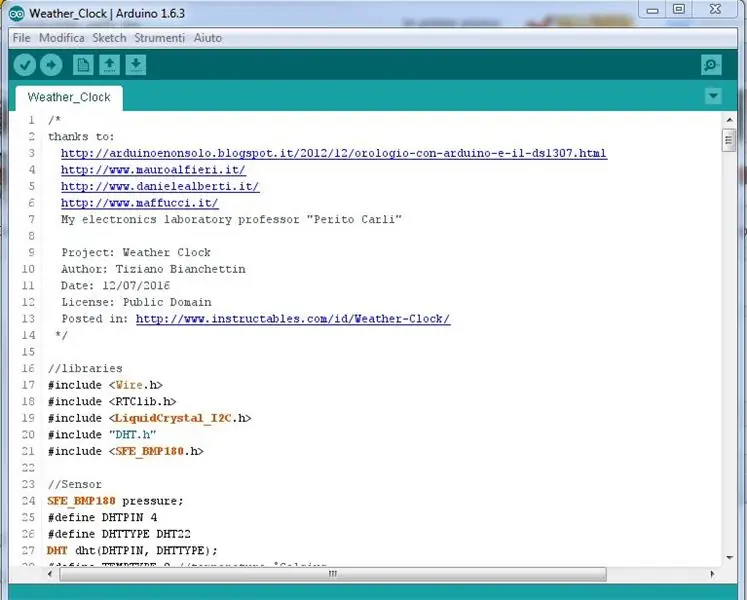
create.arduino.cc/editor/Tittiamo/63707ec5-8583-4053-b9d7-9755849ba635/preview
Dobbiamo avere le librerie:
RTC
DHT
LiquidCrystal_I2C
SFE_BMP180
Bước 9:… Báo động…



Phòng thí nghiệm của tôi nằm ở tầng hầm và khi đang làm việc, tôi không cảm thấy có ai đó đến thăm mình, vì vậy tôi đã nghĩ đến việc thêm một báo động với cảm biến PIR, đèn LED và BUZZER.
Cảm biến PIR cần được cấp nguồn ở mức 5 volt do Arduino cung cấp và được kết nối với chân 2
Đèn LED được kết nối với chân 13
Bộ rung đến chân số 9
Bạn đã được cảnh báo !
Khi bạn muốn đến thăm tôi…
Cảnh báo tôi !!!
Đề xuất:
Trạm thời tiết NaTaLia: Trạm thời tiết sử dụng năng lượng mặt trời Arduino Đã thực hiện đúng cách: 8 bước (có hình ảnh)

Trạm thời tiết NaTaLia: Trạm thời tiết sử dụng năng lượng mặt trời Arduino Đã hoàn thành đúng cách: Sau 1 năm hoạt động thành công trên 2 địa điểm khác nhau, tôi đang chia sẻ kế hoạch dự án trạm thời tiết sử dụng năng lượng mặt trời của mình và giải thích cách nó phát triển thành một hệ thống thực sự có thể tồn tại trong thời gian dài thời kỳ từ năng lượng mặt trời. Nếu bạn theo dõi
Đồng hồ thủy triều và thời tiết: 9 bước (có hình ảnh)

Đồng hồ thủy triều và thời tiết: Mặc dù bạn có thể mua đồng hồ thủy triều tương tự có một kim chỉ cho biết thủy triều là cao hay thấp hoặc ở đâu đó ở giữa, nhưng điều tôi muốn là một cái gì đó sẽ cho tôi biết thời điểm thủy triều xuống. Tôi muốn một cái gì đó mà tôi có thể liếc qua
Động cơ bước Điều khiển động cơ bước Động cơ bước - Động cơ bước như một bộ mã hóa quay: 11 bước (có hình ảnh)

Động cơ bước Điều khiển động cơ bước Động cơ bước | Động cơ bước như một bộ mã hóa quay: Có một vài động cơ bước nằm xung quanh và muốn làm điều gì đó? Trong Có thể hướng dẫn này, hãy sử dụng động cơ bước làm bộ mã hóa quay để điều khiển vị trí của động cơ bước khác bằng vi điều khiển Arduino. Vì vậy, không cần phải quảng cáo thêm, chúng ta hãy
Nến thời tiết - Xem nhanh thời tiết và nhiệt độ: 8 bước

Nến thời tiết - Xem nhanh thời tiết và nhiệt độ: Sử dụng ngọn nến kỳ diệu này, bạn có thể cho biết nhiệt độ hiện tại và điều kiện bên ngoài ngay lập tức
Acurite 5 trong 1 Trạm thời tiết sử dụng Raspberry Pi và Weewx (các trạm thời tiết khác tương thích): 5 bước (có Hình ảnh)

Trạm thời tiết Acurite 5 trong 1 Sử dụng Raspberry Pi và Weewx (các Trạm thời tiết khác Tương thích): Khi tôi mua trạm thời tiết Acurite 5 trong 1, tôi muốn có thể kiểm tra thời tiết tại nhà của mình khi tôi đi vắng. Khi tôi về nhà và thiết lập nó, tôi nhận ra rằng tôi phải có màn hình kết nối với máy tính hoặc mua trung tâm thông minh của họ,
